Cách xóa chữ trên video trên điện thoại bằng CapCut cực kỳ đơn giản, mở ứng dụng CapCut chọn vào Dự án mới chọn vào thêm tiếp đến ấn vào đoạn video chứa logo CapCut và ấn xóa. Hãy tham khảo bài viết dưới đây của Ngân Hàng AZ để được hướng dẫn chi tiết về cách làm.
Xóa chữ trên video Capcut có được không?
Có, bạn có thể thực hiện xóa chữ trên video Capcut bằng điện thoại và một số phần mềm chỉnh sửa mạnh mẽ có trên ứng dụng Capcut.
Tuy nhiên, cách thực hiện và khả năng xóa chữ trên video có thể khác nhau tùy thuộc vào tính năng cụ thể của phần mềm và có thể mất khá nhiều thời gian đối với nhiều người.
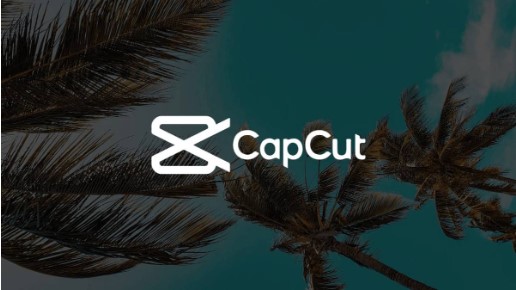
Việc xóa chữ có rất nhiều cách và để xóa được chữ cần phải có thời gian để chỉnh sửa, điều này giúp bạn thận trọng và tạo ra được những video chất lượng và đẹp nhất.
Ngoài xóa và chèn chữ ra, ứng dụng còn có thể chèn nhạc vào CapCut, thêm hiệu ứng, ghép nhạc, cắt ghép ảnh và nhiều công cụ khác, bạn cũng có thể sử dụng lại các video mẫu của người khác một cách nhanh chóng và tiện lợi.
Tại sao lại xóa chữ video Capcut trên điện thoại?
Xóa chữ trên video trên điện thoại bằng Capcut có rất nhiều nguyên nhân khác nhau. Tuy nhiên, dưới đây là một số lý do chính mà người dùng muốn xóa chữ trên video bằng điện thoại, bạn có thể xem qua:
+ Sửa lỗi: Có thể xảy ra trường hợp chữ đã được thêm vào video không chính xác hoặc có lỗi chính tả.
+ Cải thiện thẩm mỹ: Trong một số trường hợp, chữ có thể làm mất đi vẻ đẹp tự nhiên của video hoặc cản trở khả năng thẩm mỹ.
+ Bản quyền: Trong một số trường hợp, người dùng có thể đã sử dụng video từ nguồn khác với chữ hoặc thông tin bản quyền.
+ Phù hợp với nội dung: Trong một số trường hợp, chữ “CapCut” có thể không phù hợp với nội dung của video, như khi tạo video chuyên nghiệp, quảng cáo…
Để xóa chữ “CapCut” trên video, bạn có thể sử dụng các phần mềm chỉnh sửa video khác có trên ứng dụng để tạo các lớp video chồng lên nhau và che chữ đó đi.
Cách xóa chữ trên video trên điện thoại bằng Capcut
Để xóa trên video Capcut có rất nhiều cách khác nhau và các bước thực hiện cũng có thể gặp khó khăn tùy thuộc vào cách chỉnh sửa của mỗi người. Dưới đây là những cách xóa chữ trên video trên điện thoại bằng Capcut mà bạn có thể xem qua:
Xóa chữ trong video tại mục chỉnh sửa
Để xóa được chữ trong video tại giao diện chỉnh sử bạn có thể thực hiện theo các bước thủ thuật sau:
Bước 1: Mở ứng dụng Capcut trên máy của bạn và chọn vào video mà bạn muốn chỉnh sửa.
Bước 2: Tại đây bạn sẽ thấy dòng chữ đang chạy trong video bạn ấn chọn vào phần văn bản để chỉnh sửa.
Bước 3: Sau khi ấn vào phần văn bản bạn sẽ thấy dưới phần chỉnh sửa video bạn chọn vào các thanh màu Cam.
Bước 4: Khi bạn chọn vào thanh chữ màu Cam bạn sẽ thấy trên video sẽ hiển thị dấu X và bạn ấn vào đó hoặc bạn cũng có thể kéo các công cụ phía dưới màn hình từ phải sang trái và thấy thùng rác bạn ấn vào.
Bước 5: Bước cuối cùng ở trên góc phải của màn hình có dấu mũi tên bạn chọn vào, lưu ý trước khi đăng tải video bạn cần nên chọn vào độ phân giải để video của mình trở nên rõ hơn vậy là đã hoàn thành.
Lưu ý: Các bước chỉnh sửa ở trên bạn chỉ có thể áp dụng cho các video chỉnh sửa của bạn và bạn không thể thử cách này trên các video của người khác.
Cách xóa logo CapCut tại vị trí cuối video
Để xóa logo Capcut ở cuối video cực kỳ đơn giản mà ai cũng có thể làm được, dưới đây là các bước thực hiện bạn có thể xem qua:
Bước 1: Mở ứng dụng Capcut trên máy của bạn chọn vào Dự án mới và chọn vào video mà bạn muốn chỉnh sửa và ấn chữ Thêm ở cuối góc phải bên dưới máy.
Bước 2: Lúc này bạn kéo đến cuối video bạn sẽ thấy dòng chữ Capcut và bạn ấn vào, tiếp đến ở phía dưới của máy có các công cụ chỉnh sửa bạn kéo từ phải sang trái và tìm chọn thùng rác và ấn vào.
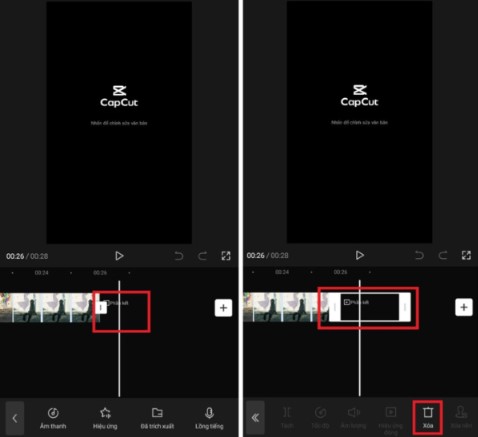
Bước 3: Tiếp đến trên góc phải của máy có biểu tượng mũi tên bạn ấn vào đó và lưu ý chọn vào độ phân giải để chất lượng video của bạn trở nên rõ và nét hơn.
Đây là cách xóa logo Capcut đơn giản và nhanh chóng không tốn quá nhiều thời gian, bằng cách này bạn có thể đăng các video mà không lo bị dính đoạn chữ phía sau của video.
Cách xóa chữ CapCut trên video mẫu
Để xóa chữ Capcut trên video mẫu lên trên mạng xã hội bạn cần thực hiện các bước hướng dẫn sau:
Bước 1: Đầu tiên bạn mở ứng dụng Capcut trên điện thoại của mình và chọn vào khung Mẫu ở dưới màn hình
Bước 2: Tại đây có rất nhiều mẫu video cho bạn lựa chọn, sau khi chọn xong bạn ấn vào Sử dụng mẫu
Bước 3: Tiếp đến bạn thêm một số hình ảnh của bạn vào và ấn chữ Xem trước để hiển thị ra các video.
Bước 4: Khi chọn video chỉnh sửa bạn ưng ý bạn chọn vào xuất không có hình mờ.
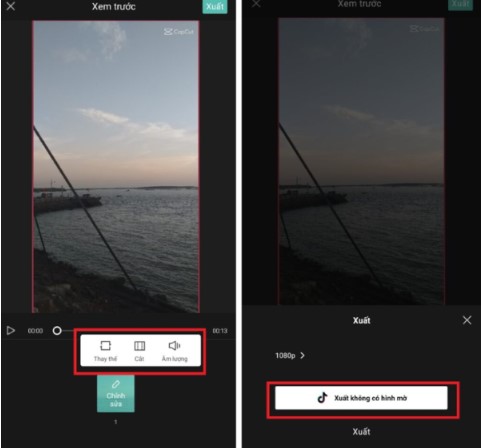
Bước 5: Khi bạn chọn vào xuất không có hình mờ bạn sẽ được đưa trực tiếp vào TikTok và bạn chọn tiếp tục để đăng video.
Khi bạn đăng video bằng cách này cũng khá tiên lợi và đơn giản tuy nhiên, trước khi đăng video bạn cần phải chọn vào độ phân giải có kích thức phù hợp với video mà bạn muốn đăng tải lên TikTok.
Lưu ý khi xóa chữ trong video bằng Capcut
Khi xóa chữ trong video trên điện thoại bằng ứng dụng CapCut, cần lưu ý một số điều quan trọng để đảm bảo rằng quá trình chỉnh sửa diễn ra một cách trơn tru và hiệu quả. Dưới đây là một số lưu ý quan trọng:
+ Sao lưu bản gốc: Trước khi bắt đầu chỉnh sửa video, hãy sao lưu bản gốc của video để tránh mất mát dữ liệu nếu có sự cố xảy ra trong quá trình chỉnh sửa.
+ Chọn video mẫu phù hợp: Khi sử dụng video mẫu, bạn cần đảm bảo chọn video mẫu phù hợp với nội dung của bạn để có kết quả phù hợp với nội dung của mình.
+ Chất lượng video xuất: Khi xuất video, hãy chọn định dạng và chất lượng phù hợp với khung hình để đảm bảo video xuất ra có độ phân giải chất lượng.
+ Kiên nhẫn và thử nghiệm: Việc xóa chữ có thể đòi hỏi kiên nhẫn và thử nghiệm nhiều lần với video của mình để tìm ra cách xóa và tối ưu một cách tốt nhất.
+ Học hỏi từ tài liệu hướng dẫn: Nếu có tài liệu hướng dẫn hoặc tài liệu học tập từ CapCut, hãy tìm hiểu thêm để nắm rõ cách sử dụng các tính năng một cách hiệu quả.
+ Khám phá sáng tạo: Ứng dụng CapCut cung cấp nhiều tính năng sáng tạo khác nhau. Hãy tận dụng chúng để tạo ra những video độc đáo và ấn tượng cho người xem.
+ Hiệu suất của điện thoại: Khi chỉnh sửa video có thể tốn rất nhiều tài nguyên bạn cần nên chú ý đến hiệu suất điện thoại của bạn để xửa lý một cách mượt mà.
+ Lưu trữ và bộ nhớ: Chỉnh sửa video có thể tạo ra các tệp lớn, vì vậy đảm bảo rằng bạn có đủ dung lượng lưu trữ trên điện thoại để lưu các tệp video và dự án.
Tóm lại, việc xóa chữ trong video bằng ứng dụng CapCut yêu cầu sự cẩn thận và thực hiện đúng các bước. Lưu ý những điều trên để đảm bảo bạn có trải nghiệm chỉnh sửa video tốt nhất.
Trên đây là lời giải đáp về câu hỏi cách xóa chữ trên video trên điện thoại bằng CapCut mà Ngân Hàng AZ đã tổng hợp và đánh giá dựa trên Internet. Hy vọng qua những thông tin hữu ích được cung cấp trong bài sẽ giúp bạn biết thêm về cách xóa chữ trong video.




